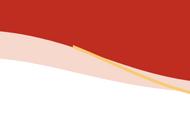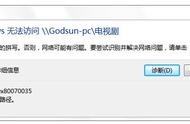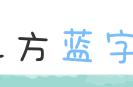网上看了很多文件共享的资料,总是设置不成功,不能够达到共享文件的要求。有很多软件也可以下发文件,但如果文件很大,下发的时间要么很长要么有的干脆不支持超大文件的下发。这不,今天有一个约8G的文件要在局域网中约30多台电脑中完成共享。设想是先拷贝在一台电脑中,在这台电脑中对这个文件设置共享,局域网中的其它电脑都从这台电脑中拷贝该文件,这样可以大大减少工作量。
想法是好的,按照网上教程设置完成后,其它电脑就是访问不了。后来自己经过摸索,终于学会了文件共享设置。现把具体步骤罗列如下:
作为演示,我先建立了一个名称为0的文件夹,文件夹里放了一个名为1的文本文件,要求局域网中所有电脑能把1这个文件复制到自己电脑上。
首先,在0的文件夹上右击打开属性对话框,找到共享对话框,选高级共享。

高级共享文件夹
默认其它电脑访问这台电脑需要账号名和密码,可以点网络和共享中心进行设置。进行之后有三项分别是专用、来宾或公用及所有网络。

网络和共享中心
在“专用”和“来宾或公用”选项中将“网络发现”和“文件和打印机共享”均设为启用。

启用“网络发现”和“文件和打印机共享”
在所有网络中进行如下设置